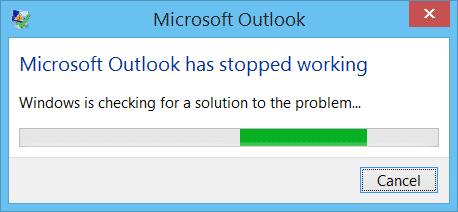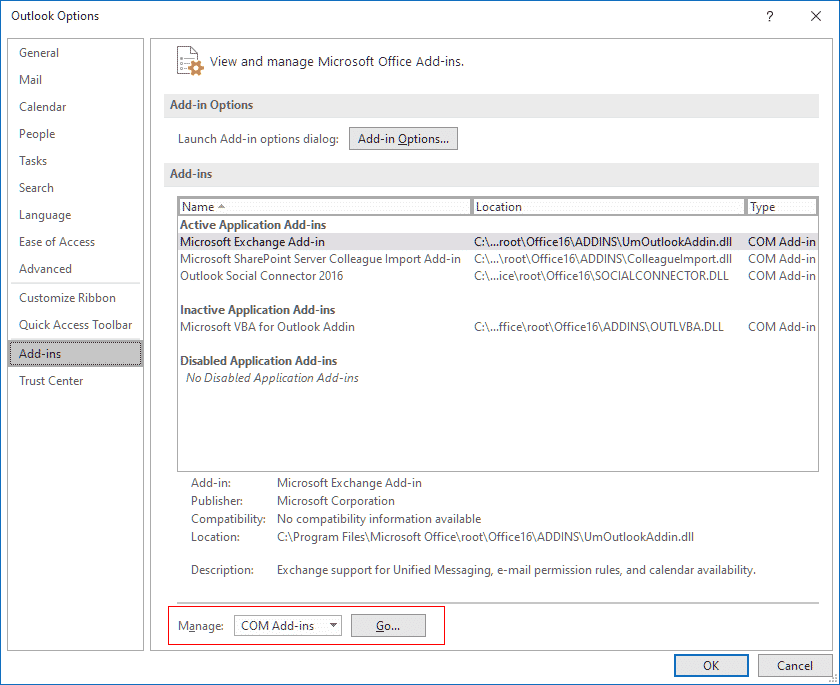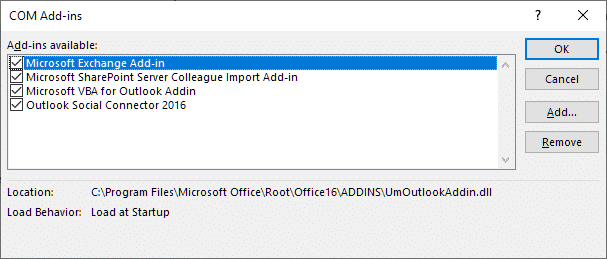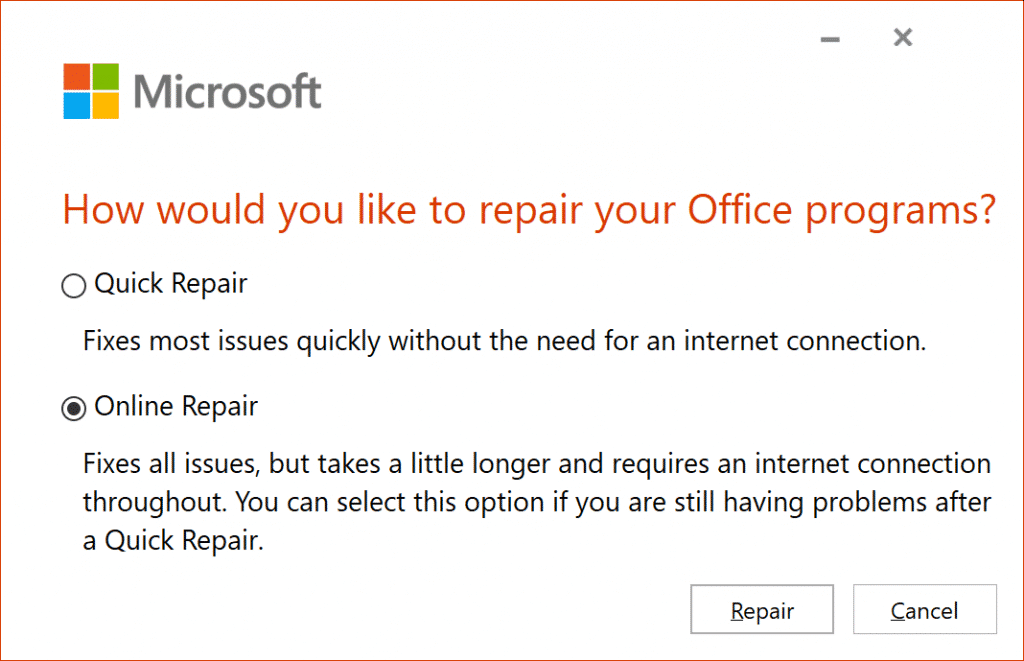Tämä asiakas on joukossa suosituin sähköisen kirjeenvaihdon ympäristöissä. Huolimatta joukko hyödyllisiä ominaisuuksia, jotka tekevät siitä oletuksena yrityksen valinta, se ei ole immuuni kolumnissa. Yhteinen epäkohta kaatuu. Tämä artikkeli käsi sinulle oikean vianmääritys tekniikkaa.
Näkymät 2016 kaatumiset: Miksi?
Kaatuu voidaan selittää eri laukaisee. Ei ole mitään keinoa arvata syyllinen kunnes tunnistaa sen manuaalisesti. ehkä Näkymät 2016 kaatuu avattaessa, lakkaa vastaamasta käytön aikana tai sulkee vaikka ei käytetä aktiivisesti.
Yleisesti, yleisimmistä valituksia kuuluvat johonkin seuraavista luokista:
- Näkymät 2016 kaatuu käynnistettäessä.
- Näkymät 2016 kaatuu ja avataan.
- Näkymät 2016 kaatuu tilin lisäämistä.
- Näkymät 2016 kaatuu vastaat sähköpostiviestiin.
Nämä lähteet tietokone raivoa aiheutua eri kolumnissa. Ensimmäinen mahdollinen ongelma on apuohjelmia. Nämä ovat ylimääräisiä ohjelmia, jotka parantavat toimivuutta sähköisen kirjeenvaihdon järjestelmä.
Tunnistaa ja korjata virhe
Ensimmäinen asia tehdä, on selvittää perussyy. Tämän sekvenssin, tarvitset Suorita sovellus. Jos et ole varma, miten se aktivoidaan, Tässä ovat vaiheet.
Windows 8, 8.1 ja Windows 10, sinun täytyy painaa combo Windows-näppäintä ja R-näppäintä. Seitsemännessä painos, merkkijono on pidempi. Ensimmäinen, täytyy syöttää ’Run’ hakukenttään Käynnistä-valikon, ja klikkaa vaihtoehtoa, kun se on löydetty.
- Sulje sähköpostiohjelma.
- Avaa Suorita-valintaikkuna.
- Enter Outlook / turvallista ".
- Päätä OK.
Tämä saattaa korjata ongelman hyvää. Jos se, klikkaa ’Add-Ins’ (Siirry Tiedosto ja Vaihtoehdot MS Outlook). Pick ’apuohjelmat’ ja mene’ edetä. Ennen kuin lähdet OK, varmista, että kaikki valintaruudut ovat tyhjiä.
Sinun tulisi käynnistää sovellus uudelleen vahvistaaksesi, että virhettä ei enää havaita. Nyt on mahdollista laittaa varovasti lisäosat. Tee tämä yksi kerrallaan nähdäksesi, mikä ohjelmisto laukaisee kaatumisen.
Korjaa toimistosi
Vielä, teidän Näkymät 2016 kaatuu lähettäessäsi sähköpostia tai työskentelemällä ja sinulla ei ole aavistustakaan miksi. Toimisto voidaan korjata ‘Poista ohjelma‘ valikko (löytyy ohjauspaneelista). Napsauta hiiren kakkospainikkeella toimistossa ja seuraa muutosta’ ja 'online -korjaus'.
Anna Outlookin diagnosoida itsensä
'Outlook ei aloita’ on automaattinen työkalu, joka hankitaan viralliselta Microsoftin verkkosivustolta. Suorita .exe -tiedosto pyydettynä. Ellei kysymys ole ratkaistu, Turaat Microsoftin tuki- ja palautusapulainen toimistolle 365, lyhennettynä Saralla. Kutsua hyödyllisyys ja seuraa tämän sekvenssin: 'Näkymät' – 'Seuraava' – rasti tyyppinen kysymys – 'Seuraava'.
Ohjelma aloittaa tarkistaa ja keksiä korjauksia. sillä välin, tuore Outlook-profiili lisätään diagnostisia tarkoituksia varten. Työkalu voi myös epäonnistua. Ellet ole ajaa sitä, yritä luoda profiilin itse.
Seuraavat järjestystä: Ohjauspaneeli – Mail " – ’Näytä profiilit’ (Valitse tarpeellinen) – Poistaa. Varmista, että tiedot varmuuskopioidaan ennen obliteration. Nyt, voit lisätä uuden profiilin kautta ’Lisää’ – 'Profiili nimi'. Nimeä, määrittää käyttäjänimi, salasana, ja ensisijainen SMTP-osoite.
Klikkaamalla Seuraava’ voi laukaista viestin, jossa pyydetään lupaa Määritä palvelinasetukset sivuston kautta. Rasti ’Älä kysy tästä sivustosta uudelleen’, antaa luvan, syöttää käyttäjätietoja, ja saatettaisiin päätökseen.
Microsoft Outlook Kaatumiset: Lopullinen lomakeskus
Jos kaikki muu epäonnistuu, kokeile SARA diagnostiikka työkalu, joka antaa tiedot nykyisen kokoonpanon, huomasi epäjohdonmukaisuuksia ja ehdottaa korjaustoimenpiteitä. Tämä on toinen .exe-tiedosto pääsee virallisilla verkkosivuilla. Sen avulla voit lähettää tulokset tarkistettavaksi Microsoftin tukihenkilöstö.